梅雨の季節、押し入れの中も「じとじと」していることでしょう。そこで、湿度センサを使ってみます。

湿度センサは DHT11 を使い、Raspberry Pi で制御します。よく使われる組み合わせなので、Raspberry Pi の設定は他を参考にしてください。DHT11 の信号線(左から2番目のピン)は Raspberry Pi の7ピン(GPIO 4ピン)につなぎます。

Node-RED
制御ソフトに Node-RED を使い、スマホで確認できるようにします。Node-RED を最新のものにします。
次のコマンドをターミナルから入力してください。
bash <(curl -sL https://raw.githubusercontent.com/node-red/raspbian-deb-package/master/resources/update-nodejs-and-nodered)

詳しくは、ここを参照してください。
Raspberry Piで実行する : Node-RED日本ユーザ会
温度センサ DHT11
温度センサの DHT11 を Node-RED で使うために必要なものをインストールします。
次のコマンドをターミナルから入力してください。
sudo npm install --unsafe-perm -g node-dht-sensor

sudo npm install --unsafe-perm -g node-red-contrib-dht-sensor

詳しくは、ここを参照してください。
node-red-contrib-dht-sensor - Node-RED (英語)
Node-RED 起動
Node-RED を起動します。次のコマンドをターミナルから入力してください。
node-red-start

パソコンのブラウザから Raspberry Pi の IPアドレスに「:1880」をつけてアクセスします。 例 192.168.3.28:1880
Node-RED の画面が表示されます。
スマホで確認できるように、必要なものをインストールします。
Node-RED のパレットの管理をクリックします。
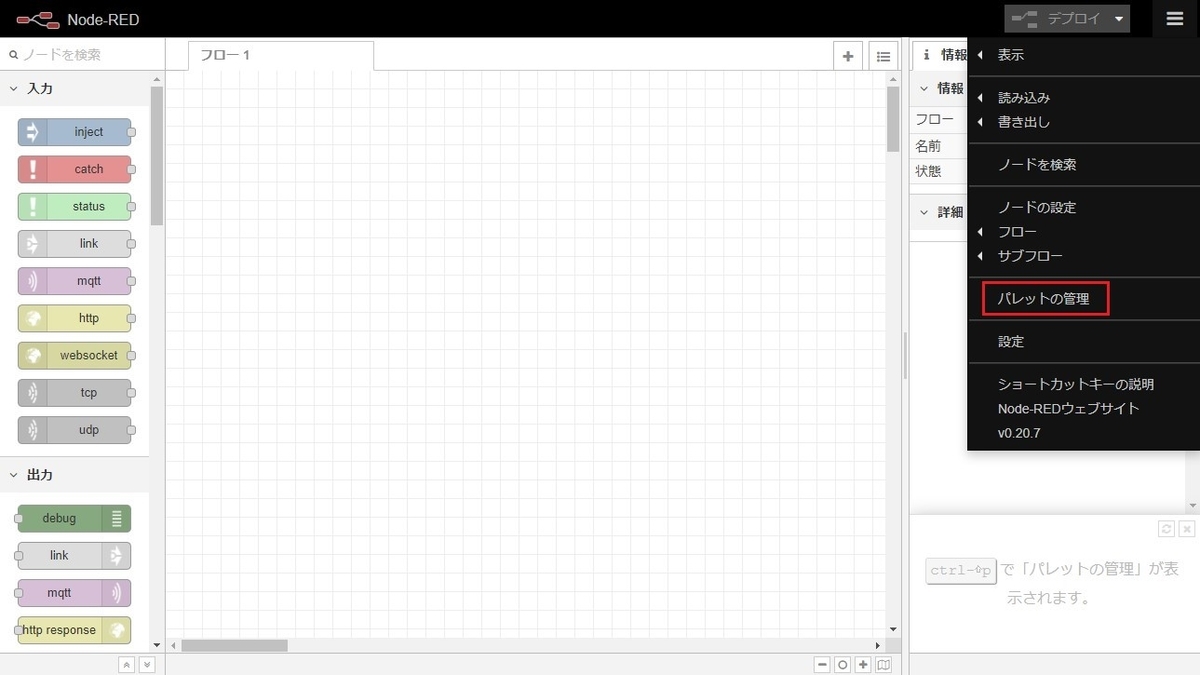
Node-RED のパレットからノードを追加で「dashboard」と入力し、表示された node-red-dashboard を追加します。

inject ノードを画面に配置し、ダブルクリックで設定します。
繰り返しの時間間隔:5分

DTH11 のノードを配置し設定します。「DHT22」と書かれてますが「DHT11」に設定しなおします。
Sensor model:DHT11
Pin numbering:BCM GPIO
Pin number:4

dashboard の chart を配置して設定します。

「新規に ui_group を追加...」で鉛筆ボタンをクリック

「新規に ui_tab を追加...」で鉛筆ボタンをクリック
名前:湿度

このまま DTH11 に接続すると温度を表示するので、間に change ノードを追加して湿度を表示するようにします。
chart ではメッセージの msg.payload を表示するので、湿度のデータが入っている msg.hyumidity の内容をセットし直します。

すべて設定できたら deploy します。タイムスタンプ ノードの左の四角をマウスでクリックすると測定します。設定した時間間隔でも自動的に測定します。
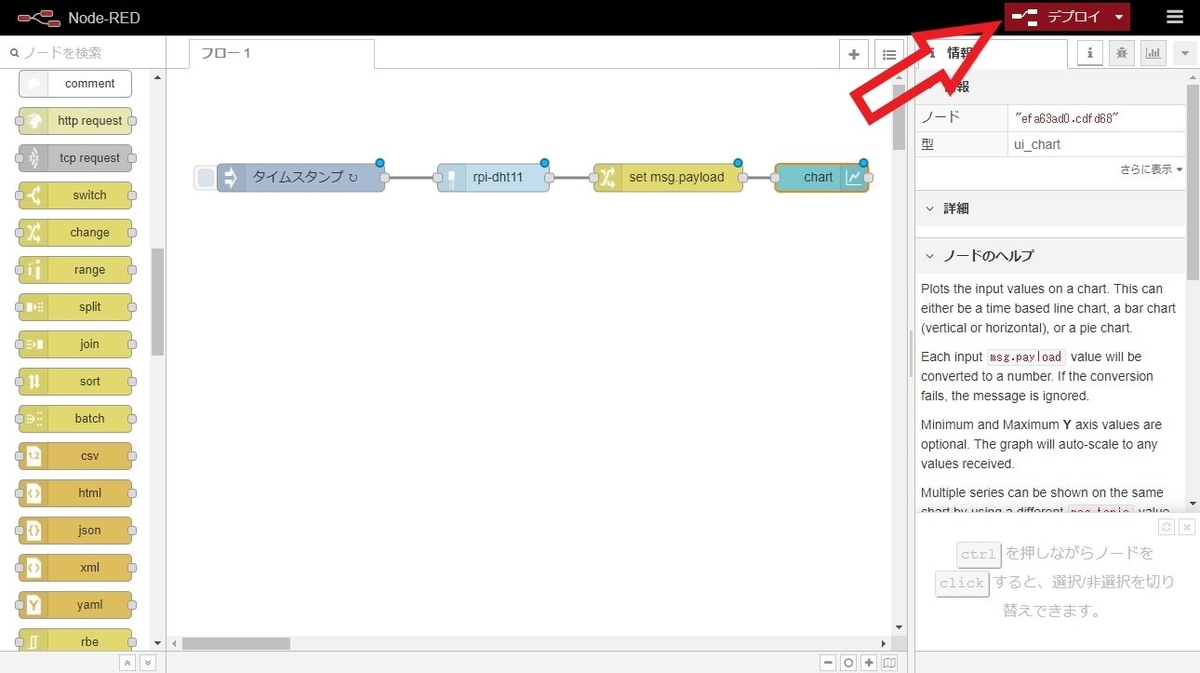
測定結果を見るには、矢印の先をクリックします。または、「/ui/#0」をつけてアクセスします。 例 192.168.3.28:1880/ui/#0

同じルータ内であれば、スマホでも確認できます。

これで、気になる押し入れの湿度が確認できます。